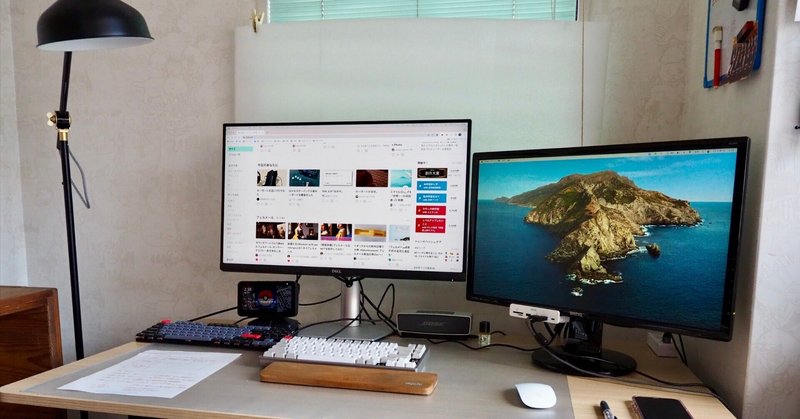
ホームオフィス環境構築 vol.2
引越荷物が届いて、本格的なホームオフィス環境構築のスタートです。
随分と使い勝手が向上しました。


ホルダーとMac miniが擦れて傷がつくのが嫌なので、間に柔らかい布地を挟みました。

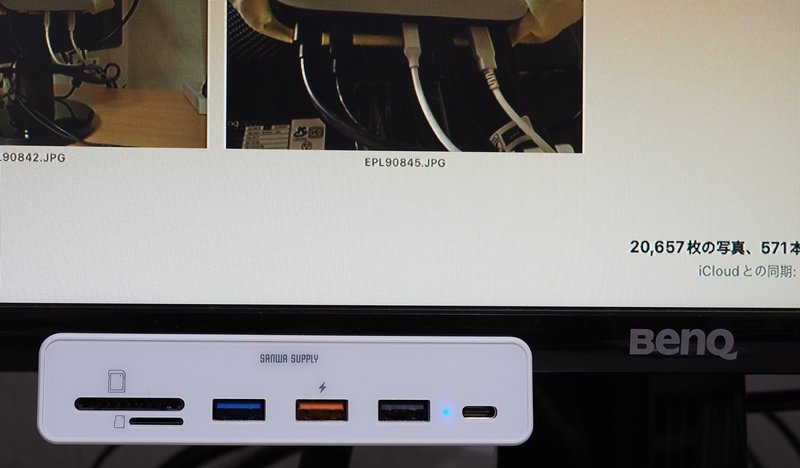
私の場合、ここでカメラのSDカードの読み込みや、iPhoneとの同期を行います。
Dell 27" monitorは、このhubの背面にあるHDMIポートから接続しています。

これで足元がスッキリです。

机の下にまとめて設置しました。

このように配線することで、普段はMac miniがダブルモニターで使えますし、在宅勤務のときはDell 27" monitorにWindows PCをUSB-Cケーブル一本で接続することで、MacからWindowsへとモニターの切り替え確認表示が出るようになり、電源供給および外部キーボードが機能します。
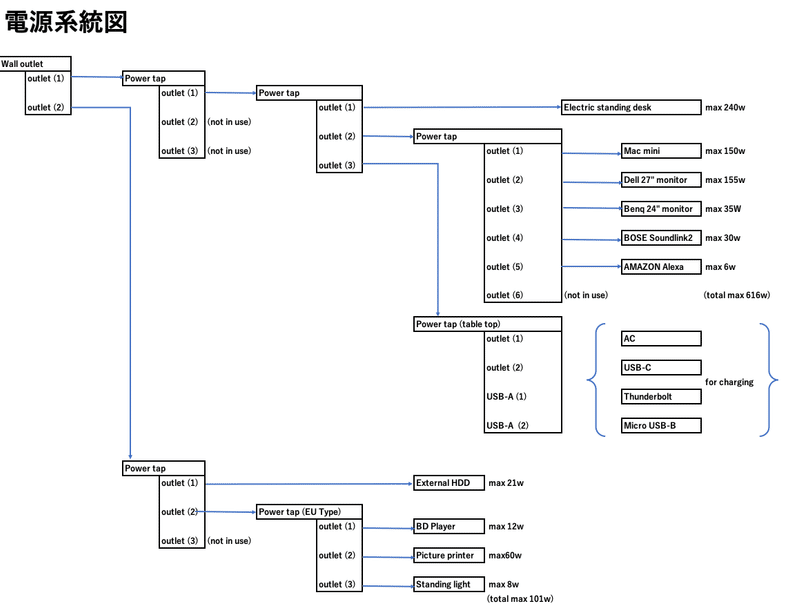
各機器の仕様書から最大消費電力をピックアップして足し合わせましたが、電源容量的には十分そうです。
カメラのバッテリーやiPhone/iPad、Kindle、ワイヤレスヘッドセット等、PCとは非同期で利用する可能性が高いものについては、机上の専用コンセント(Power tap (table top))で充電します。
EUタイプ(Cタイプ)の電源プラグの機器については、変換プラグ経由でEUタイプの電源タップを繋ぎ、それに機器を接続することにしました。
BD Player(SONY製)、写真プリンタ(CANON製)は、最初から100-230v仕様なので、コンセントの問題をクリアするだけで利用可能。
フロアスタンドは、LED電球を100v仕様に変えるだけで再利用可能。
これからしばらくは、使い勝手を見ながら試行錯誤が続くと思われますが、こういうことを考えているときが一番楽しい。
追伸(2023.5.29)

ここまで読んでいただき、ありがとうございました。
これまでの収益は全て、それを必要としておられる方々へ、支援機関を通して寄付させていただきました。この活動は今後も継続したいと思っています。引き続きよろしくお願いいたします。
